在PS中,很多人不知道如何给图层添加蒙版,因为菜单里面不一定有这个菜单功能。
仔细看下图,比如,我们要为图层2添加蒙版,那么,首先选中该图层。然后如下图一样。
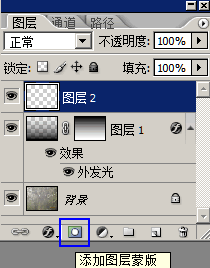
点击上图中的蓝线圈住的那按钮,即“添加图层蒙版”,这样就完成了嘛。

再认真观察一下,添加了蒙版效果的图层,如上图的图层2所示一样。
知识拓展:蒙版的概念
你可以把蒙版想象成覆盖在某个图层上的一张透明纸,上面只有黑色、透明(在操作时不是透明而是白色)和不同灰度的灰色。这不是说图像上真的有这些颜色。它研究的是图像的存在和不存在。黑色的区域是被完全盖住的,也就是完全不存在;白色的区域是完全露出的,也就是完全存在;灰色的部分是介于存在和不存在之间的,可以理解为半透明。应用蒙版后,黑色的部分就没了,白色的部分还有,灰色的部分就变成了不同程度的半透明。举个例子,你要再某个图层中去掉一块,这时你可以就在这个图层上创建一个蒙版,把要去掉的部分填充为黑色,不去掉的填充为白色。(在蒙版中,选区、填充、渐变、画笔、油漆桶、图章、滤镜等都是可用的,只不过颜色只有黑白灰。)这和直接删除是不同的,直接删除是直接删掉,而蒙版在原图上是没有改变的,要在应用后才有。而且蒙版和通道、路径等工具的互通是很好的,在一个蒙版里也可以载入一个通道,或创建一个路径。
总结,PS的蒙版就等同于FLASH的蔗罩层。